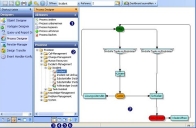Der Prozess Designer
Der Prozess Designer wird in der Ivanti Console aufgerufen.
So starten Sie den Prozess Designer:
- Rufen Sie den Prozess Designer über die Shortcut-Leiste auf.
Der Prozess Designer wird aufgerufen.
1 – Liste der Aktionen.
2 – Prozessbaum. Zeigt alle Geschäftsobjekte, für die Sie Prozesse erstellen können, sowie alle entsprechenden Prozessbeschreibungen an.
3 – Zum Anzeigen des Prozessbaums hier klicken.
4 – Zum Anzeigen der Toolbox hier klicken. Enthält die zur Erstellung Ihres Prozesses erforderlichen Elemente, wie Aktionsinstanzen, Weiterleitungen usw.
5 – Zum Anzeigen des Eigenschaftenbereichs hier klicken. Hier sind die Eigenschaften des ausgewählten Elements aufgelistet.
6 – Zum Anzeigen des Baums „Geschäftsobjekte“ hier klicken. Enthält alle benutzerdefinierten Aktionen, Bedingungen und Statusangaben.
7 – Prozessbearbeitungsbereich. Zeigt die ausgewählte Prozessbeschreibung in Form eines Flussdiagramms. Hier können Sie dem Prozess Elemente hinzufügen, Elemente entfernen oder ändern.
Vom Prozessbaum aus werden neue Prozesse erstellt und bereits vorhandene geändert. Im Prozessbaum finden Sie die folgenden Symbole:
 – Standardprozess
– Standardprozess
 – Aktiver Prozess
– Aktiver Prozess
 – Gültiger, aber inaktiver Prozess
– Gültiger, aber inaktiver Prozess
 – Ungültiger und inaktiver Prozess
– Ungültiger und inaktiver Prozess
Prozesse anzeigen
Mithilfe der Optionen Verkleinern und Vergrößern im Menü Ansicht können Sie die Darstellung Ihres aktuellen Prozesses entsprechend ändern. Sie können aber auch die Strg-Taste gedrückt halten und das Mausrad drehen.